Ce guide décrit les exigences pour accorder le consentement lors d'importations partielles et activer la fonctionnalité des rapports Entra ID.
Vue d’ensemble
Étant donné que CoreView agit comme un proxy d’administration et de rapport pour Microsoft 365, il peut arriver qu’un administrateur de tenant ou un opérateur délégué doive accorder l’accès aux ressources, comme illustré ci-dessous.
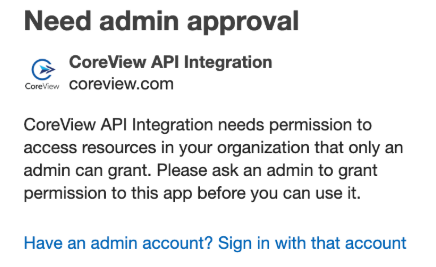
Lorsque cela se produit, deux points possibles doivent être traités :
- Tenter un nouveau consentement en utilisant l'URL fournie ci-dessous.
- Supprimer “CoreView's Application Permission Entra ID” puis forcer un nouveau consentement.
Méthode 1 : forcer l’invitation au consentement
Un administrateur de tenant peut forcer un nouveau consentement en ouvrant une session de navigation InPrivate, puis en utilisant un compte Microsoft 365 disposant des autorisations d’administrateur global, en collant l’URL suivante dans la barre d’adresse du navigateur et en appuyant sur Entrée :
https://login.microsoftonline.com/common/adminconsent?client_id=b330c178-afa7-4bd6-b7fb-93f6fa2ac2d6&state=management&redirect_uri=https%3A//app.coreview.com/consent Après cette opération, le dialogue de consentement d’origine s’affiche normalement. Faites défiler vers le bas et accordez les autorisations demandées. Une fois cette opération effectuée, aucun autre utilisateur se connectant à CoreView ne devrait recevoir l’avis d’approbation administrative présenté plus haut.
Méthode 2 : autorisations d’application CoreView dans Microsoft Entra
Lors de l’enrôlement, des autorisations d’application sont créées pour CoreView dans Entra ID. Si les utilisateurs reçoivent toujours des invitations à l’approbation administrative, il est nécessaire de supprimer les autorisations d’origine et de les recréer. Voici les instructions pour effectuer cette action.
Ceci doit être réalisé par un utilisateur disposant d’un compte Microsoft 365 avec les droits d’administrateur global.
- Connectez-vous au Centre d’administration Microsoft Entra.
- Dans le menu latéral, sélectionnez « Applications > Applications d’entreprise (Toutes les applications) ».
- Configurez vos filtres pour afficher toutes les applications, quel que soit le statut et la visibilité.
- Recherchez « CoreView » ou « 4ward365 Microsoft API ».
- Supprimez l’autorisation.
- Exécutez l’étape décrite dans la méthode 1 : « Forcer l’invitation au consentement ».
L’activation peut prendre jusqu’à 24 heures côté Microsoft. Ensuite, CoreView pourra récupérer les données d’audit lors de l’importation complète effectuée une fois par jour.
Remarque : si l’application CoreView a été ajoutée par erreur dans Entra ID par une personne sans le rôle d’administrateur global, les opérateurs CoreView ne pourront pas se connecter sauf si l’application est supprimée d’Entra ID puis ajoutée à nouveau avec les identifiants d’administrateur global.
